Exécutez ensuite une trajectoire d'outil de contournage le long de l'extérieur de la pièce.
- Sur le ruban, cliquez sur l'onglet FAO
 le groupe de fonctions Fraisage 2D
le groupe de fonctions Fraisage 2D  Contour 2D
Contour 2D .
.
 Onglet Outil
Onglet Outil
- Sous l'onglet Outil, cliquez sur
 . A faire : Vous pouvez enregistrer les définitions d'outil dans une bibliothèque ou simplement pour la pièce en cours de manipulation. Dans cet exemple, nous allons uniquement enregistrer les outils dans la pièce. Il est toujours possible de copier ultérieurement les outils dans une bibliothèque à des fins de réutilisation.
. A faire : Vous pouvez enregistrer les définitions d'outil dans une bibliothèque ou simplement pour la pièce en cours de manipulation. Dans cet exemple, nous allons uniquement enregistrer les outils dans la pièce. Il est toujours possible de copier ultérieurement les outils dans une bibliothèque à des fins de réutilisation. - Cliquez sur
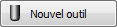 .
. - Cliquez sur l'onglet Outil.
- Définissez le paramètre Longueur de coupe sur 25 mm.
- Cliquez sur le bouton OK pour créer l'outil.
- Cliquez sur le bouton Sélectionner afin de choisir l'outil à utiliser pour cette opération, puis fermez la boîte de dialogue Bibliothèque d'outils.
Ajoutez un outil aux cotes modifiées.
Pour ce didacticiel, vous pouvez utiliser le type d'outil et les cotes par défaut (une fraise plate de 8 mm Ø), à condition d'augmenter la longueur des dents afin de pouvoir couper la pièce sur toute la hauteur (sur 22 mm).
Groupe Vitesse d'avance
Développez le groupe Vitesse d'avance, puis modifiez les paramètres suivants :
- Vitesse de broche sur: 3 000 tr/min
- Avance sur : 800 mm/min
 Onglet Géométrie
Onglet Géométrie
- Cliquez sur l'onglet Géométrie. Assurez-vous que le bouton Sélections contours est actif, afin de pouvoir sélectionner l'arête extérieure de la géométrie de la pièce que doit suivre l'outil.
- Placez le pointeur de la souris sur l'arête avant inférieure. Lorsque celle-ci est mise en surbrillance, cliquez dessus. Le contour inférieur de la pièce est automatiquement sélectionné en chaîne.
- Une flèche s'affiche ensuite à proximité du contour chaîné, indiquant la direction de la trajectoire d'outil. Vous pouvez inverser la direction d'une arête sélectionnée en cliquant simplement sur la flèche.
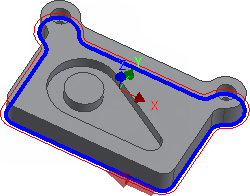
- Ne fermez pas la boîte de dialogue Opération si vous êtes satisfait de votre sélection, car cela mettrait fin à l'opération Contour 2D. Passez simplement à l'étape suivante du didacticiel.
 Onglet Hauteurs
Onglet Hauteurs
- Cliquez sur l'onglet Hauteurs. Un aperçu des hauteurs s'affiche à l'écran.
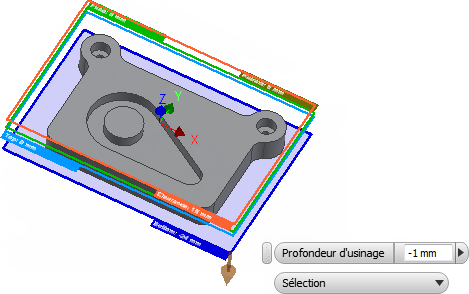
- Dans le menu déroulant Profondeur d'usinage, sélectionnez Bas du modèle.
- Définissez le paramètre Offset sur profondeur d'usinage sur -1 mm.
Aperçu des hauteurs : le plan supérieur orange représente la hauteur de sécurité. Le deuxième plan vert olive représente la hauteur de rétraction. Le plan vert représente la hauteur de travail. Le plan bleu clair représente la hauteur du haut. Le plan bleu foncé représente la hauteur du bas.
Pour vous assurer que l'outil traverse entièrement le brut, réduisez la hauteur du bas de 1 mm.
Notez que le plan d'aperçu se déplace dans la fenêtre graphique.
Exécution du calcul
- Cliquez sur
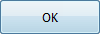 dans la partie inférieure de la boîte de dialogue Opération ou cliquez dans la fenêtre graphique avec le bouton droit de la souris et choisissez OK dans le menu de marquage afin de démarrer automatiquement le calcul de la trajectoire d'outil.
dans la partie inférieure de la boîte de dialogue Opération ou cliquez dans la fenêtre graphique avec le bouton droit de la souris et choisissez OK dans le menu de marquage afin de démarrer automatiquement le calcul de la trajectoire d'outil.
La trajectoire d'outil est calculée et affichée dans la fenêtre graphique.
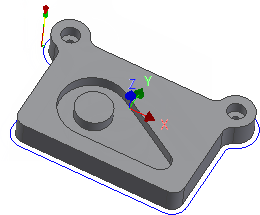
Passez à la section Usinage de la poche...